ആൻഡ്രോയിഡിൽ ആപ്പുകൾ ഡൗൺലോഡ് ചെയ്യുമ്പോൾ പിശക് 504 എങ്ങനെ പരിഹരിക്കാം?
ഏപ്രിൽ 27, 2022 • ഇതിലേക്ക് ഫയൽ ചെയ്തു: Android മൊബൈൽ പ്രശ്നങ്ങൾ പരിഹരിക്കുക • തെളിയിക്കപ്പെട്ട പരിഹാരങ്ങൾ
സങ്കൽപ്പിക്കുക, നിങ്ങളുടെ സിസ്റ്റത്തിൽ ഇരുന്ന് ഒരു പ്രധാന ആപ്പ് ഡൗൺലോഡ് ചെയ്യാൻ ശ്രമിക്കുമ്പോൾ, പെട്ടെന്ന് ഒരു അജ്ഞാത പിശക് 504 എന്ന പിശക് സന്ദേശം ലഭിച്ചു. അത്രമാത്രം, മറ്റ് വിവരങ്ങളൊന്നുമില്ല. ഇപ്പോൾ, എന്താണ് ചെയ്യേണ്ടത്, പ്രശ്നം എങ്ങനെ പരിഹരിക്കാം, എവിടെയാണ് നോക്കേണ്ടത്, പിശകിന് പിന്നിലെ കാരണം എന്താണ്. ഒരുപാട് ചോദ്യങ്ങൾ, ഉത്തരം കിട്ടുന്നില്ല. ശരി, ഇവിടെ ഈ ലേഖനത്തിൽ ഞങ്ങളുടെ പ്രധാന ഉദ്ദേശം, ഗൂഗിൾ പ്ലേ സ്റ്റോറിൽ നിന്ന് ഏതെങ്കിലും ആപ്പ് ഡൗൺലോഡ് ചെയ്യുമ്പോൾ പിശക് കോഡ് 504 പരിഹരിക്കുന്നതിന് 4 പരിഹാരങ്ങൾ നൽകിക്കൊണ്ട് അത്തരമൊരു പിശകിന്റെ കാരണം എങ്ങനെ പരിഹരിക്കാമെന്ന് നിങ്ങളെ അറിയിക്കുക എന്നതാണ്.
ഇന്ന്, മിക്ക ആൻഡ്രോയിഡ് ഉപയോക്താക്കളും എങ്ങനെയെങ്കിലും ഇത്തരത്തിലുള്ള പിശക് നേരിടുന്നു, ഇത് പ്ലേ സ്റ്റോറിൽ നിന്ന് അവരുടെ ആപ്പ് ആക്സസ് ചെയ്യുന്നതിൽ നിന്ന് അവരെ അനുവദിക്കാതെ അല്ലെങ്കിൽ ഡൗൺലോഡ് പ്രക്രിയ നിർത്തുന്നതിലൂടെ അവരെ നിയന്ത്രിക്കുന്നു. കാരണവും അതിന്റെ പരിഹാരവും നോക്കുന്നത് എളുപ്പമല്ല. എന്നാൽ നിങ്ങൾ വിഷമിക്കേണ്ടതില്ല, കാരണം തീർച്ചയായും, ഈ ലേഖനത്തിൽ ചുവടെയുള്ളതുപോലെ നിങ്ങൾ ശരിയായ സ്ഥലത്താണ് ഞങ്ങൾ പിശകിന്റെ വിശദാംശങ്ങളും സംഭവിച്ചതിന്റെ കാരണങ്ങളും അവയ്ക്കുള്ള വിശദമായ പരിഹാരവും ഉൾക്കൊള്ളുന്നു, അതുവഴി പ്ലേ സ്റ്റോർ ഡൗൺലോഡ് പ്രക്രിയയെ അനുവദിക്കുന്നു.
ഭാഗം 1: ആപ്പുകൾ ഡൗൺലോഡ് ചെയ്യുമ്പോൾ 504 പിശക് നൽകുന്നത് എന്തുകൊണ്ട്?
ഒരു തരത്തിലുള്ള ഗേറ്റ്വേ കാലഹരണപ്പെടൽ പിശകിനെ സൂചിപ്പിക്കുന്ന പ്ലേ സ്റ്റോറിൽ നിന്ന് ആപ്പ് അല്ലെങ്കിൽ ഒരു ഗെയിം ഡൗൺലോഡ് ചെയ്യുന്ന പ്രക്രിയയ്ക്കിടെ ഇത്തരത്തിലുള്ള പിശകുകൾ സംഭവിക്കുന്നു. ഗൂഗിൾ പ്ലേ സ്റ്റോറിലൂടെ ഒരു ആപ്ലിക്കേഷൻ ഡൗൺലോഡ് ചെയ്യുന്നതിനെ തടസ്സപ്പെടുത്തുന്ന പിശക് 504 ഉണ്ടാകുന്നതിന് പിന്നിലെ സാധ്യമായ കാരണങ്ങൾ താഴെ പറയുന്നു.
- അപൂർണ്ണമായ ഡൗൺലോഡ് അല്ലെങ്കിൽ ഇൻസ്റ്റാളേഷൻ പ്രക്രിയ (ഡൗൺലോഡ് ചെയ്യുന്ന പ്രക്രിയ ശരിയായി പിന്തുടരുന്നില്ല)
- വേഗത കുറഞ്ഞ ഇന്റർനെറ്റ് കണക്ഷൻ (ഇന്റർനെറ്റ് കണക്ഷനിലെ പെട്ടെന്നുള്ള തകരാർ, ഡൗൺലോഡിംഗിൽ തടസ്സം സൃഷ്ടിക്കുന്നു)
- മൊബൈൽ ഡാറ്റ നെറ്റ്വർക്കുകൾ (നെറ്റ്വർക്ക് ഇല്ല, ദുർബലമായ നെറ്റ്വർക്ക് അല്ലെങ്കിൽ നെറ്റ്വർക്ക് പിശക് കാരണമാകാം)
- അജ്ഞാത ഡാറ്റയുടെ കൂട്ടിയിടി (ഓൺലൈൻ ഡാറ്റ പിശക്)
- ഗേറ്റ്വേ കാലഹരണപ്പെട്ടു
- ഗൂഗിൾ പ്ലേ സ്റ്റോർ പിശക്
- HTTP പിശക് (ഡൗൺലോഡിംഗ് പ്രക്രിയ ആക്സസ് ചെയ്യുന്നതിന് നിങ്ങൾ സുരക്ഷിതമല്ലാത്ത രീതി ഉപയോഗിക്കുമ്പോൾ)
- കുറഞ്ഞ സ്റ്റോറേജ് മെമ്മറി
ഭാഗം 2: Google Play പിശക് 504 അടിസ്ഥാനപരമായി പരിഹരിക്കാൻ ഒരു ക്ലിക്ക്
"Google പ്ലേ പിശക് 504" എന്നതിനുള്ള ഏറ്റവും മികച്ച പരിഹാരം dr. fone യൂട്ടിലിറ്റി ടൂൾ. ആൻഡ്രോയിഡ് ഉപകരണങ്ങളിലെ വിവിധ തരത്തിലുള്ള പ്രശ്നങ്ങൾ പരിഹരിക്കാൻ കഴിയുന്ന തരത്തിലാണ് സോഫ്റ്റ്വെയർ വികസിപ്പിച്ചിരിക്കുന്നത്.

Dr.Fone - സിസ്റ്റം റിപ്പയർ (Android)
Google Play പിശക് 504 പരിഹരിക്കുന്നതിനുള്ള 2-3x വേഗത്തിലുള്ള പരിഹാരം
- പ്ലേ സ്റ്റോറിലെ പിശക് കോഡ് 504, ബൂട്ട് ലൂപ്പിൽ കുടുങ്ങിയത്, ബ്ലാക്ക് സ്ക്രീൻ, യുഐ പ്രവർത്തിക്കുന്നില്ല തുടങ്ങിയ പ്രശ്നങ്ങൾ പരിഹരിക്കാൻ സോഫ്റ്റ്വെയർ പൂർണ്ണമായും പ്രാപ്തമാണ്.
- Android ഉപകരണങ്ങൾക്കായുള്ള ഏറ്റവും മികച്ച ഓൾ-ഇൻ-വൺ യൂട്ടിലിറ്റി കിറ്റാണിത്.
- ഏറ്റവും പുതിയ എല്ലാ സാംസങ് ഉപകരണങ്ങളുമായി പൊരുത്തപ്പെടുന്നു
- പ്രവർത്തനത്തിന് സാങ്കേതിക വൈദഗ്ധ്യം ആവശ്യമില്ല
പ്ലേ സ്റ്റോറിലെ പിശക് 504 പരിഹരിക്കാൻ dr. fone, താഴെ നൽകിയിരിക്കുന്ന ഘട്ടങ്ങൾ പാലിക്കുക:
ശ്രദ്ധിക്കുക: Android റിപ്പയർ ഉപകരണത്തിൽ നിന്നുള്ള ഡാറ്റ മായ്ച്ചേക്കാം. അതിനാൽ, നിങ്ങൾ ആദ്യം ഒരു ആൻഡ്രോയിഡ് ബാക്കപ്പ് നടത്തിയാൽ നന്നായിരിക്കും , തുടർന്ന് റിപ്പയർ പ്രക്രിയയിലേക്ക് നീങ്ങുക.
ഘട്ടം 1. നിങ്ങളുടെ സിസ്റ്റത്തിൽ സോഫ്റ്റ്വെയർ ഡൗൺലോഡ് ചെയ്ത് അത് സമാരംഭിക്കുക. നിങ്ങളുടെ ഉപകരണം സിസ്റ്റവുമായി ബന്ധിപ്പിച്ച് സോഫ്റ്റ്വെയറിന്റെ ഹോം സ്ക്രീനിൽ നിന്ന് "സിസ്റ്റം റിപ്പയർ" ഫംഗ്ഷൻ തിരഞ്ഞെടുക്കുക.

നിങ്ങൾ 3 ടാബുകളിൽ നിന്ന് "Android റിപ്പയർ" തിരഞ്ഞെടുക്കേണ്ടതുണ്ട്, ആരംഭിക്കുക ബട്ടണിൽ ടാപ്പുചെയ്തുകൊണ്ട് പ്രക്രിയ ആരംഭിക്കാം.
ഘട്ടം 2. അടുത്ത സ്ക്രീനിൽ, രാജ്യ, കാരിയർ സേവനത്തോടൊപ്പം നിങ്ങളുടെ ഉപകരണത്തിന്റെ ബ്രാൻഡ്, പേര്, മോഡൽ എന്നിവ നൽകുക. സോഫ്റ്റ്വെയർ ഉപകരണം തിരിച്ചറിയുകയും നന്നാക്കാൻ അനുയോജ്യമായ ഒരു ഫേംവെയർ പാക്കേജ് നൽകുകയും ചെയ്യും.

ഘട്ടം 3. ഡൗൺലോഡ് ചെയ്യുന്നതിന്, നിങ്ങളുടെ ഉപകരണം ഡൗൺലോഡ് മോഡിൽ ഇടേണ്ടതുണ്ട്. നിങ്ങളുടെ ഫോൺ ഡൗൺലോഡ് മോഡിൽ ആക്കുന്നതിനുള്ള ഗൈഡ് സോഫ്റ്റ്വെയർ നൽകും, മോഡ് സജീവമാകുമ്പോൾ ഡൗൺലോഡ് ആരംഭിക്കും.

ഘട്ടം 4. ഫേംവെയർ ഡൗൺലോഡ് ചെയ്യുമ്പോൾ, സോഫ്റ്റ്വെയർ യാന്ത്രികമായി അറ്റകുറ്റപ്പണികൾ ആരംഭിക്കും, പ്രക്രിയ പൂർത്തിയാകുമ്പോൾ, നിങ്ങളെ അറിയിക്കും.

ക്രമം പൂർത്തിയായിക്കഴിഞ്ഞാൽ, ഉപകരണം റീബൂട്ട് ചെയ്യുകയും ഗൂഗിൾ പ്ലേ പിശക് 504 പരിഹരിക്കുകയും ചെയ്യും.
ഭാഗം 3: Play Store-ൽ പിശക് കോഡ് 504 പരിഹരിക്കുന്നതിനുള്ള 4 പൊതുവായ പരിഹാരങ്ങൾ
പിശക് കോഡ് 504 പോലുള്ള പ്രശ്നത്തിനുള്ള പരിഹാരം വളരെ പ്രധാനമാണ്, അല്ലാത്തപക്ഷം പ്രശ്നത്തെക്കുറിച്ചുള്ള വിശദാംശങ്ങൾ ലഭിക്കുന്ന പ്രക്രിയയിൽ നിങ്ങൾ കുടുങ്ങിപ്പോകും. സമയം നിങ്ങൾക്കും ഞങ്ങൾക്കും പ്രധാനമായതിനാൽ. ഗൂഗിൾ പ്ലേ സ്റ്റോർ വഴി ഒരു ആപ്പ് ഡൗൺലോഡ് ചെയ്യുമ്പോൾ പിശക് കോഡ് 504 പരിഹരിക്കാൻ 4 പരിഹാരങ്ങൾ പറഞ്ഞുകൊണ്ട് പ്രശ്നം പരിഹരിക്കാനുള്ള ഞങ്ങളുടെ അവസാനത്തെ ശ്രമം. വിശദമായ പ്രക്രിയ ചുവടെ നൽകിയിരിക്കുന്നു. ഡൗൺലോഡ് പ്രശ്നം പരിഹരിക്കാൻ അവരെ ഘട്ടം ഘട്ടമായി പിന്തുടരുക.
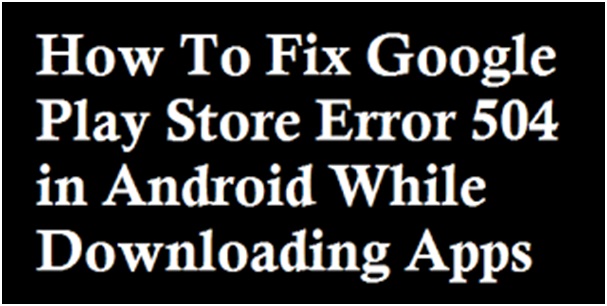
പരിഹാരം 1: Gmail അക്കൗണ്ട് നീക്കം ചെയ്ത് ചേർക്കുക
പിശക് 504 പരിഹരിക്കുന്നതിനുള്ള ആദ്യത്തേതും പ്രധാനവുമായ പരിഹാരമാണിത്. ഇത് നന്നായി മനസ്സിലാക്കാൻ നമുക്ക് അതിന്റെ ഘട്ടങ്ങളിലൂടെ ഓരോന്നായി പോകാം.
ആദ്യം, സിസ്റ്റം ക്രമീകരണങ്ങൾ > അക്കൗണ്ടുകൾ > Google > നിങ്ങളുടെ Gmail അക്കൗണ്ട് നീക്കം ചെയ്യുക എന്നതിലേക്ക് പോകുക.
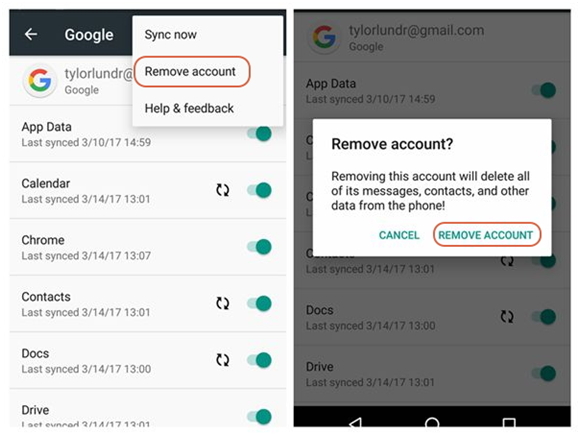
ഇപ്പോൾ ക്രമീകരണങ്ങൾ > ആപ്പുകൾ > എല്ലാം > നിർബന്ധിതമായി നിർത്തുക, ഡാറ്റ മായ്ക്കുക, Google Play സ്റ്റോറിനായുള്ള കാഷെ മായ്ക്കുക (രീതി 2-ന് സമാനമായത്) എന്നതിലേക്ക് പോകുക
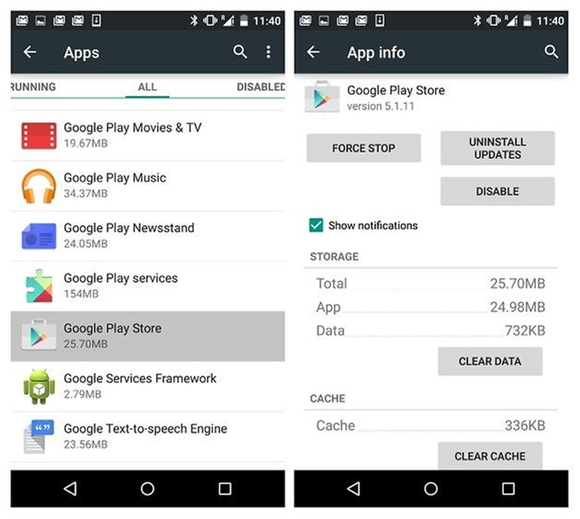
ഇത് ചെയ്തുകഴിഞ്ഞാൽ, ക്രമീകരണങ്ങൾ സന്ദർശിക്കുക > അക്കൗണ്ടുകൾ > Google > നിങ്ങളുടെ Gmail അക്കൗണ്ട് ചേർക്കുക.
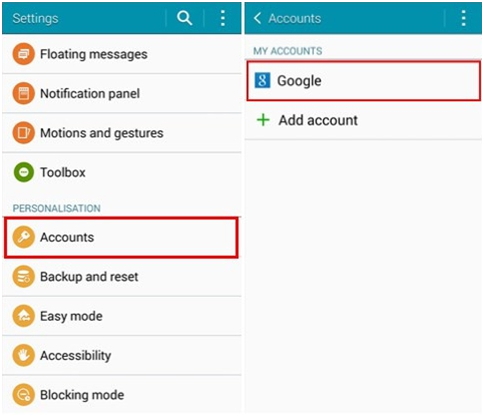
ഉപകരണത്തിൽ നിങ്ങളുടെ Google അക്കൗണ്ട് ചേർത്തുകഴിഞ്ഞാൽ, നിങ്ങൾ ഇപ്പോൾ Android ഉപകരണം പുനരാരംഭിക്കുകയും എല്ലാ നിബന്ധനകളും വ്യവസ്ഥകളും അംഗീകരിച്ചുകൊണ്ട് Google ക്രമീകരണങ്ങൾ സജ്ജീകരിക്കുകയും വേണം.
അവസാനമായി, നിങ്ങൾ Google Play Store സന്ദർശിച്ച് നിങ്ങളുടെ Play Store ആപ്പ് വീണ്ടും അപ്ഡേറ്റ് ചെയ്യുകയോ വീണ്ടും ഇൻസ്റ്റാൾ ചെയ്യുകയോ ചെയ്യണം.
മറ്റ് 3 പരിഹാരങ്ങൾ നോക്കുന്നില്ലെങ്കിൽ, ഇത് മിക്കവാറും പിശക് 504-ന്റെ പ്രശ്നം പരിഹരിക്കും.
പരിഹാരം 2: ഞങ്ങളുടെ പ്രവർത്തിക്കുന്ന ആപ്പുകൾ മായ്ക്കുന്നു
നമ്മൾ മൊബൈൽ ആക്സസ് ചെയ്യുമ്പോൾ, നിരവധി ആപ്ലിക്കേഷനുകൾ ഞങ്ങൾ ആക്സസ് ചെയ്യുന്നു, ചിലത് പശ്ചാത്തലത്തിൽ പ്രവർത്തിക്കുന്നു. അറിയാതെ ആപ്പിന്റെ ഒരു പരമ്പര പശ്ചാത്തലത്തിൽ പ്രവർത്തിക്കുന്നു, അങ്ങനെ ഡാറ്റയും സംഭരണ ശേഷിയും ഉപയോഗിക്കുന്നു. ഈ പ്രക്രിയ പിന്തുടർന്ന് പ്രവർത്തിക്കുന്ന അത്തരം ആപ്പുകൾ മായ്ക്കുന്നതിലൂടെ നിങ്ങൾക്ക് അതിൽ നിന്ന് മുക്തി നേടാം:
> ക്രമീകരണങ്ങളിലേക്ക് പോകുക
>അപ്ലിക്കേഷൻ മാനേജർ തുറക്കുക
>അപ്ലിക്കേഷൻ മാനേജ് ചെയ്യുക തിരഞ്ഞെടുക്കുക
>പശ്ചാത്തലത്തിൽ പ്രവർത്തിക്കുന്ന എല്ലാ ആപ്പുകളും തിരഞ്ഞെടുത്ത് സ്ക്രീൻ ക്ലിയർ ചെയ്യുക
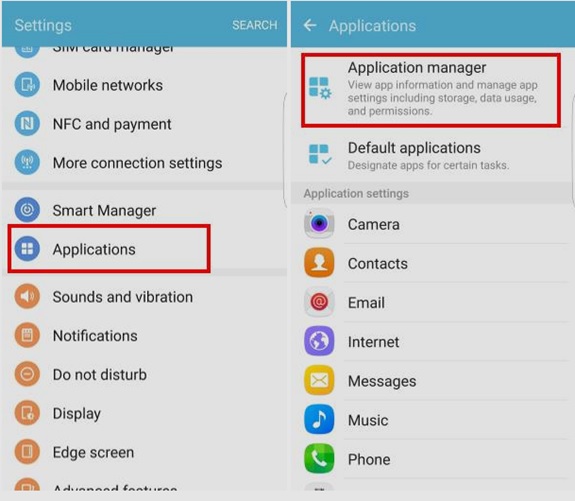
കുറച്ച് സ്റ്റോറേജ് ഇടം സൃഷ്ടിക്കാൻ പ്ലേ സ്റ്റോർ പുതുക്കുന്നതാണ് അടുത്ത ഘട്ടം. അതിനായി ആവശ്യമായ നടപടികൾ ഇതായിരിക്കും:
> ക്രമീകരണങ്ങളിലേക്ക് പോകുക
>അപ്ലിക്കേഷൻ മാനേജർ തിരഞ്ഞെടുക്കുക
> ഗൂഗിൾ പ്ലേ സ്റ്റോറിൽ ക്ലിക്ക് ചെയ്യുക
>ഫോഴ്സ് സ്റ്റോപ്പ് തിരഞ്ഞെടുക്കുക
> അതിനുശേഷം ക്ലിയർ ഡാറ്റ ക്ലിക്ക് ചെയ്യുക
> തുടർന്ന് Clear Cache തിരഞ്ഞെടുക്കുക
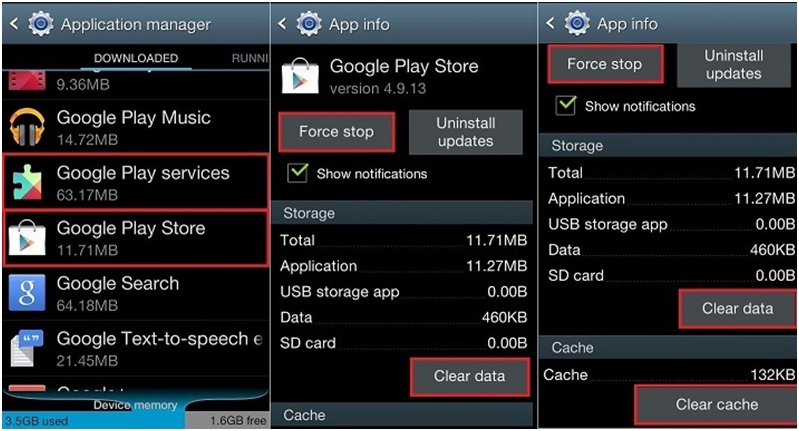
അങ്ങനെ ചെയ്യുന്നത് ഉപകരണത്തിന് കുറച്ച് ഇടം നൽകും, കാരണം ഡൗൺലോഡ് പ്രക്രിയയിലെ പ്രശ്നത്തിന് പിന്നിലെ കാരണം പലതവണ സംഭരണ സ്ഥലമാണ്. നമ്മൾ ബ്രൗസറിൽ പ്രവേശിക്കുമ്പോഴോ ഗൂഗിൾ പ്ലേ സ്റ്റോറിന്റെ പേജ് സന്ദർശിക്കുമ്പോഴോ സൃഷ്ടിക്കുന്ന താൽക്കാലിക കാഷെ ആയതിനാൽ, ഡാറ്റയിലേക്ക് വേഗത്തിൽ ആക്സസ് ലഭിക്കുന്നതിന് ഇത് സൃഷ്ടിച്ചതാണ്.
പരിഹാരം 3: ആപ്പുകൾക്കായുള്ള മുൻഗണന പുനഃസജ്ജമാക്കുന്നു
ആപ്പിനെയും അതിന്റെ ഡൗൺലോഡ് മാർഗ്ഗനിർദ്ദേശങ്ങളെയും കുറിച്ചുള്ള ക്രമീകരണം പുതുക്കുന്നതിനാൽ ആപ്പ് മുൻഗണനകൾ പുനഃസജ്ജമാക്കുന്നതും ഒരു നല്ല ഓപ്ഷനാണ്. ചിലപ്പോൾ ഈ മാർഗ്ഗനിർദ്ദേശങ്ങൾ നിങ്ങളുടെ Google പ്ലേ അനുഭവത്തിനിടയിൽ പിശക് കോഡ് 504 പോലെയുള്ള ചില അജ്ഞാത പിശകുകൾ സൃഷ്ടിക്കുന്നു. ഇല്ല, ആവശ്യമായ ഘട്ടങ്ങൾ ഇപ്രകാരമാണ്:
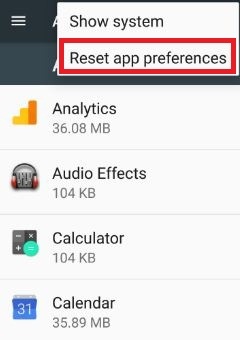
> ക്രമീകരണങ്ങളിലേക്ക് പോകുക
>അപ്ലിക്കേഷൻ മാനേജർ അല്ലെങ്കിൽ ആപ്പുകൾ തിരഞ്ഞെടുക്കുക
>കൂടുതൽ തിരഞ്ഞെടുക്കുക
>ആപ്പ് മുൻഗണനകൾ പുനഃസജ്ജമാക്കുക എന്നതിൽ ക്ലിക്ക് ചെയ്യുക
>ആപ്പുകൾ റീസെറ്റ് ചെയ്യുക തിരഞ്ഞെടുക്കുക
> ശരി അമർത്തുക
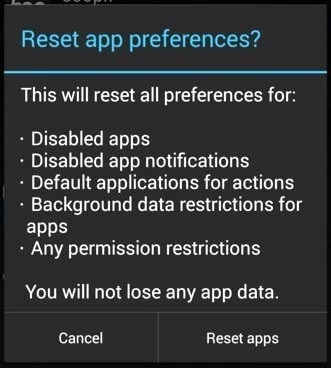
അങ്ങനെ ചെയ്യുന്നത് നിയന്ത്രിത അനുമതികൾ, പ്രവർത്തനരഹിതമാക്കിയ ആപ്പുകൾ, നിയന്ത്രിത ആപ്പിന്റെ പശ്ചാത്തല ഡാറ്റ, അറിയിപ്പ് തുടങ്ങിയ ആപ്പുകൾക്കായുള്ള മുൻഗണനകൾ പുനഃസജ്ജമാക്കും. ഏറ്റവും പ്രധാനമായി, ഇനിപ്പറയുന്ന പ്രക്രിയ നിങ്ങളുടെ ഡാറ്റ നഷ്ടപ്പെടുത്താൻ അനുവദിക്കില്ല. പുനഃസജ്ജീകരണ പ്രക്രിയയിൽ മിക്ക കേസുകളിലും ഡാറ്റ നഷ്ടപ്പെടുന്നത് പ്രധാന ആശങ്കയാണ്. ഈ ഘട്ടങ്ങൾ പിന്തുടരുന്നത് ഡൗൺലോഡ് പ്രക്രിയയിൽ കൂടുതൽ പിശകുകളില്ലാതെ പ്രശ്നം പരിഹരിക്കാൻ സഹായിക്കും.
പരിഹാരം 4. മൂന്നാം കക്ഷി VPN ആപ്ലിക്കേഷന്റെ ഇൻസ്റ്റാളേഷൻ
നെറ്റ്വർക്കിലുടനീളം നിങ്ങളുടെ ഡാറ്റ സുരക്ഷിതമായി ആക്സസ് ചെയ്യാൻ ഉപയോഗിക്കുന്ന വെർച്വൽ പ്രൈവറ്റ് നെറ്റ്വർക്കുകളാണ് VPN-കൾ, സിസ്റ്റത്തിൽ ഒരു ഫയർവാൾ പ്രവർത്തിക്കുന്നത് പോലെ, ഓൺലൈനിൽ പ്രവർത്തിക്കുന്ന സമാനമായ രീതിയിൽ. അങ്ങനെ നെറ്റ്വർക്കിലുടനീളം സുരക്ഷിതമായ ചുറ്റുപാട് സൃഷ്ടിക്കുന്നു, അത് ഓൺലൈനിൽ സൗജന്യ സർഫിംഗ് ഡാറ്റയ്ക്ക് ഇടം നൽകും.
പ്ലേ സ്റ്റോർ വഴി ആപ്പ് ഡൗൺലോഡ് ചെയ്യുമ്പോൾ നിങ്ങളുടെ പബ്ലിക് നെറ്റ്വർക്ക് ഒരു പിശക് ഉണ്ടാക്കുന്നുണ്ടെങ്കിൽ, അതിനുള്ള ഓപ്ഷൻ നിങ്ങൾക്കുണ്ട്, പകരം, പ്രശ്നം പരിഹരിക്കാൻ നിങ്ങൾക്ക് VPN ആപ്ലിക്കേഷൻ പ്രയോഗിക്കാവുന്നതാണ്. VPN ആപ്ലിക്കേഷൻ ഇൻസ്റ്റാൾ ചെയ്യുന്നതിനുള്ള ഘട്ടങ്ങൾ നിങ്ങൾക്ക് പിന്തുടരാം.
> ഗൂഗിൾ പ്ലേ സ്റ്റോർ സന്ദർശിക്കുക
> വിശ്വസനീയമായ ഒരു VPN ആപ്ലിക്കേഷൻ കണ്ടെത്തി VPN ആപ്ലിക്കേഷൻ ഡൗൺലോഡ് ചെയ്യുക
> പ്ലേ സ്റ്റോറിൽ നിന്ന് ഹൈഡ്മാന്റെ VPN ആപ്പ് ഇൻസ്റ്റാൾ ചെയ്യുന്നു
> ആപ്ലിക്കേഷൻ തുറക്കുക; രാജ്യം തിരഞ്ഞെടുക്കുക (യുഎസ്എ/യുകെ പോലുള്ള മറ്റൊരു രാജ്യം)
>കണക്ട് തിരഞ്ഞെടുക്കുക
>ഇപ്പോൾ, അതിനുശേഷം നിങ്ങൾക്ക് ഡൗൺലോഡ് ചെയ്യേണ്ട ആപ്പ് ഡൗൺലോഡ് ചെയ്യാം
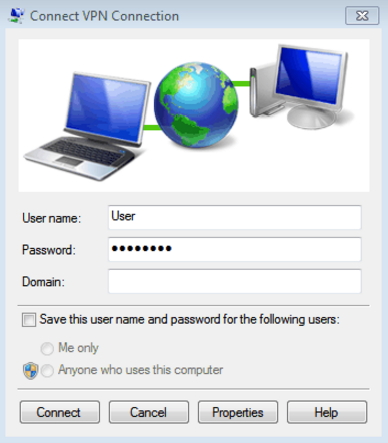
ഈ ആപ്പ് ഗൂഗിൾ പ്ലേ പിശക് കോഡ് 504-ലേക്കുള്ള ഒരു നല്ല സ്രോതസ്സാണ്. മുകളിൽ പറഞ്ഞ ഏതെങ്കിലും രീതികളും പരിഹാരങ്ങളും പിന്തുടർന്ന് നിങ്ങൾക്ക് പ്രശ്നം പരിഹരിക്കാൻ കഴിയുന്നില്ലെങ്കിൽ, അത്തരമൊരു സാഹചര്യത്തിൽ VPN ആപ്ലിക്കേഷൻ ശ്രമിക്കുന്നതാണ് പ്രശ്നത്തിനുള്ള ഉത്തരം. ഡൗൺലോഡ് ചെയ്യുന്നതിൽ പിശക്.
അതിവേഗം വളരുന്ന ഈ ലോകത്ത്, പുതിയ ആപ്പുകളില്ലാത്ത ജീവിതത്തെക്കുറിച്ച് ചിന്തിക്കാൻ ബുദ്ധിമുട്ടാണ്. എന്നാൽ ഈ ലോകത്തേക്ക് പ്രവേശിക്കാൻ നാം പല തടസ്സങ്ങളും അഭിമുഖീകരിക്കുന്നു. അതുപോലെ, പിശക് കോഡ് 504 നിങ്ങളെ ആപ്പ് ആക്സസ് ചെയ്യുന്നതിൽ നിന്ന് തടയുകയും ആശയക്കുഴപ്പം സൃഷ്ടിക്കുകയും ചെയ്യുന്നു.
ഒരു ആപ്പ് ഡൗൺലോഡ് ചെയ്യുന്നത് ഒരു ആപ്പ് ആക്സസ് ചെയ്യുന്നതിനുള്ള ആദ്യ പടിയാണെന്ന് ഞങ്ങൾക്കെല്ലാം അറിയാം, ഈ പ്രാരംഭ ഘട്ടത്തിൽ നിങ്ങൾക്ക് പിശക് 504 പോലെയുള്ള എന്തെങ്കിലും പിശക് ലഭിച്ചു, ഇത് ആശയക്കുഴപ്പവും നിരവധി ചോദ്യങ്ങളും സൃഷ്ടിക്കുന്നു. നിങ്ങളുടെ പ്രശ്നം ഞങ്ങൾ മനസ്സിലാക്കുന്നു, അതുകൊണ്ടാണ് പ്രശ്നത്തിന്റെ വിശദാംശങ്ങൾ സാധ്യമായതും പ്രായോഗികവുമായ ഒരു പരിഹാരത്തിലൂടെ കവർ ചെയ്തത്, അതുവഴി നിങ്ങളുടെ ഡൗൺലോഡിംഗ് പ്രക്രിയ ഒരു പ്രശ്നവും മൂലം നിലയ്ക്കില്ല, കൂടാതെ അതിന്റെ അനുഭവലോകത്തേക്ക് ആഴ്ന്നിറങ്ങാൻ നിങ്ങളുടെ ആപ്പുണ്ട്.
Android സിസ്റ്റം വീണ്ടെടുക്കൽ
- Android ഉപകരണ പ്രശ്നങ്ങൾ
- പ്രോസസ്സ് സിസ്റ്റം പ്രതികരിക്കുന്നില്ല
- എന്റെ ഫോൺ ചാർജ് ചെയ്യില്ല
- പ്ലേ സ്റ്റോർ പ്രവർത്തിക്കുന്നില്ല
- ആൻഡ്രോയിഡ് സിസ്റ്റം യുഐ നിർത്തി
- പാക്കേജ് പാഴ്സുചെയ്യുന്നതിൽ പ്രശ്നം
- Android എൻക്രിപ്ഷൻ പരാജയപ്പെട്ടു
- ആപ്പ് തുറക്കില്ല
- നിർഭാഗ്യവശാൽ ആപ്പ് നിർത്തി
- പ്രാമാണീകരണ പിശക്
- Google Play സേവനം അൺഇൻസ്റ്റാൾ ചെയ്യുക
- ആൻഡ്രോയിഡ് ക്രാഷ്
- ആൻഡ്രോയിഡ് ഫോൺ സ്ലോ
- ആൻഡ്രോയിഡ് ആപ്പുകൾ ക്രാഷിംഗ് തുടരുന്നു
- എച്ച്ടിസി വൈറ്റ് സ്ക്രീൻ
- ആൻഡ്രോയിഡ് ആപ്പ് ഇൻസ്റ്റാൾ ചെയ്തിട്ടില്ല
- ക്യാമറ പരാജയപ്പെട്ടു
- സാംസങ് ടാബ്ലെറ്റ് പ്രശ്നങ്ങൾ
- ആൻഡ്രോയിഡ് റിപ്പയർ സോഫ്റ്റ്വെയർ
- ആൻഡ്രോയിഡ് റീസ്റ്റാർട്ട് ആപ്പുകൾ
- നിർഭാഗ്യവശാൽ Process.com.android.phone നിലച്ചു
- Android.Process.Media നിർത്തി
- Android.Process.Acore നിർത്തി
- Android സിസ്റ്റം വീണ്ടെടുക്കലിൽ കുടുങ്ങി
- Huawei പ്രശ്നങ്ങൾ
- Huawei ബാറ്ററി പ്രശ്നങ്ങൾ
- Android പിശക് കോഡുകൾ
- ആൻഡ്രോയിഡ് നുറുങ്ങുകൾ






ആലീസ് എം.ജെ
സ്റ്റാഫ് എഡിറ്റർ
സാധാരണയായി റേറ്റിംഗ് 4.5 ( 105 പേർ പങ്കെടുത്തു)